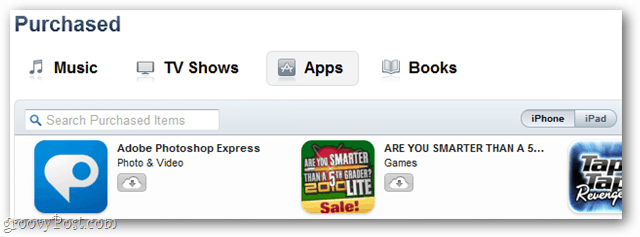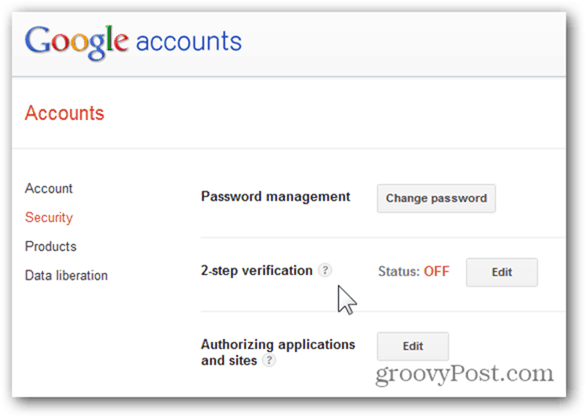Windows 10 Posta Uygulamasında Görüntüleri Otomatik Görüntülemeyi Durdurma
E Posta Güvenlik Microsoft, Windows 10 Kahraman / / March 17, 2020
Son Güncelleme Tarihi:
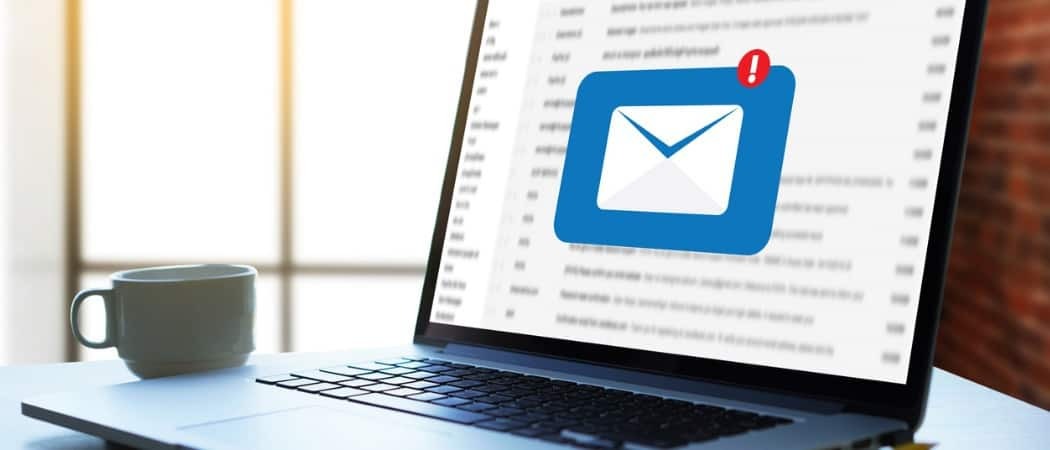
Resimlerin e-posta iletilerinize otomatik olarak indirilmesini durdurmak iyi bir güvenliktir. Bunları Windows 10 Posta uygulamasında nasıl durduracağınız aşağıda açıklanmıştır.
Görüntülerin e-posta istemcinizde otomatik olarak indirilmesini engellemek güvenliğin önemli bir parçasıdır. Hem bilgisayarınız hem de çevrimiçi kimliğiniz için. Bir e-postadaki görüntülerin otomatik olarak indirilmesini önlemenizin birkaç nedeni vardır. Kötü amaçlı kod içeren görüntüleri kullanmak, dolandırıcıların ve spam göndericilerin bilgisayarınıza ve / veya ağınıza bulaşmak için kullandığı yöntemlerden biridir. Gönderen, bir mesaj açıp açmadığınızı izleyebilir.
Çok sayıda veri de gönderene geri gönderilir. Cihazınız görüntüleri indirmek için web sunucusuyla iletişim kurduğunda, e-posta adresi geçerlidir, e-posta istemcinizin adı ve sürümü, IP adresiniz, İSS'niz, konumunuz ve Daha. Tüm bu veriler gönderen tarafından toplanabilir ve kimlik avı düzenlerinin ayarlanmasına yardımcı olabilir. Kimlik avı dolandırıcılıkları, örneğin, bankanızdan veya PayPal'dan yasal olarak görünen bozuk sitelere bağlanmak için resimler kullanır. Giriş bilgilerinizi veya diğer kişisel verilerinizi girmeniz için sizi kandırabilirler.
Yavaş bir cihaz veya ağ bağlantısı kullanıyorsanız görüntülerin otomatik olarak indirilmesini önlemek de performansı artırabilir. Ayrıca rahatsız edici görüntülerin ortaya çıkmasını önlemenin iyi bir yoludur. Görüntülerin otomatik olarak indirilmesine izin vermemenin birkaç geçerli nedeni vardır ve Windows 10 Posta uygulamasında nasıl yapılacağı aşağıda açıklanmıştır.
Windows 10 Posta'da Görüntüleri Otomatik İndirmeden Durdurma
- Posta uygulamasını açın ve adresine gidin. Ayarlar düğmesine (dişli çark simgesi) dokunun.
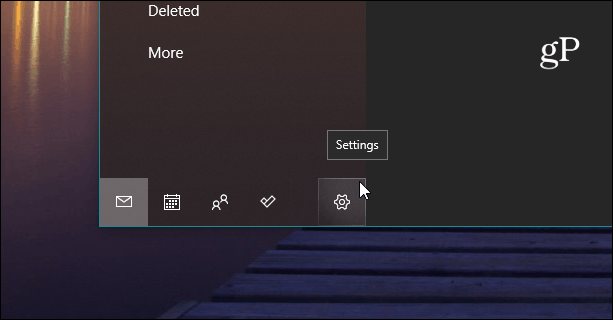
- Ardından Ayarlar seçeneğinden Okuma Bölmesi'ne tıklayın.
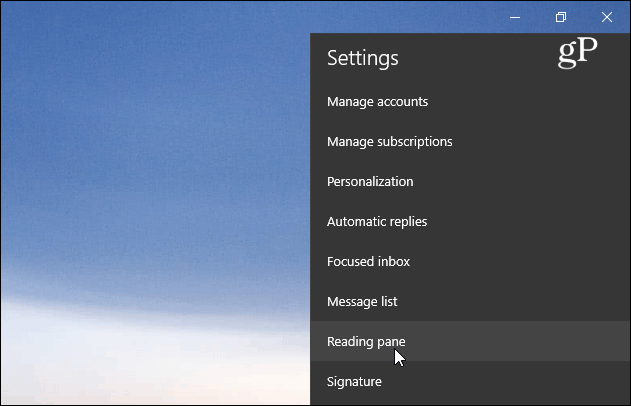
- Şimdi, Okuma Bölmesi seçenekleri açıldığında, aşağı kaydırın ve Harici İçerik bölümünün altında, “S / MIME Posta hariç harici görüntüleri ve stil biçimlerini otomatik olarak indir” seçeneğinin yanındaki anahtar seçeneği.

- Bu kadar. Artık resim içeren mesajları açtığınızda, aşağıdaki resme benzer bir şey görmelisiniz. Görüntü yer tutucuları olacak, ancak gerçek görüntü gösterilmeyecek. Görüntüleri indirmek istiyorsanız, mesajın altındaki görüntülerin ne kadar büyük olacağını da bildiren bağlantıyı tıklayabilirsiniz.
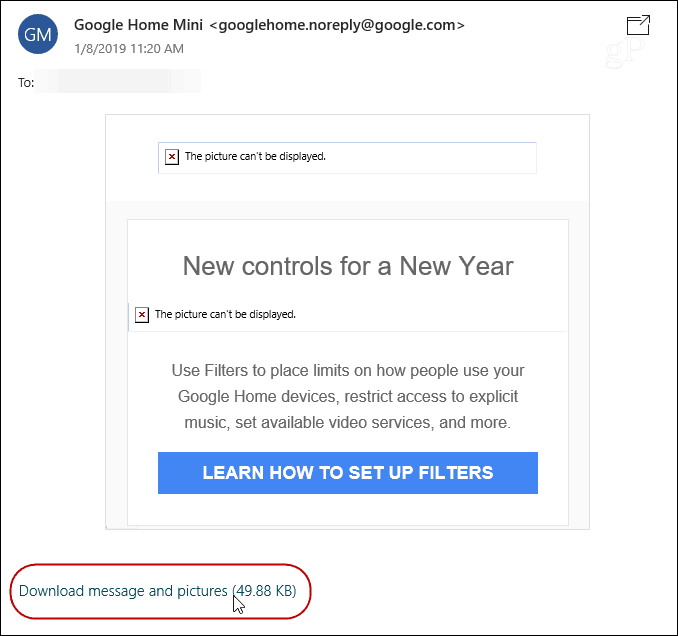
Tabii ki, bu bir mesajla eklenmiş olan fotoğrafları veya diğer dosyaları engellemez, sadece gerçek e-postada görüntülenenleri engellemez. İster daha iyi güvenlik isteyin, isterse e-postanızda iğrenç görüntüler görmek istemeyin, tüm mesajlar için bunları engellemek iyi bir fikirdir. Güvenilir kaynaklardan gelen görüntüleri gerçekten görmeniz gerekiyorsa, bunlar sadece bir tık ötede.